磁盘无显示 解决移动硬盘不显示盘符的方法和步骤
时间:2024-03-07 来源:互联网 浏览量:
随着移动硬盘的普及和使用,有时我们可能会遇到一个令人困扰的问题:磁盘无显示,即移动硬盘在电脑上无法显示盘符,这种情况下,我们无法直接访问移动硬盘内的文件和数据,给我们的工作和生活带来了不便。幸运的是有一些方法和步骤可以帮助我们解决这个问题。接下来我们将介绍一些解决移动硬盘不显示盘符的方法和步骤,希望能够帮助大家快速解决这个问题,恢复对移动硬盘的正常使用。
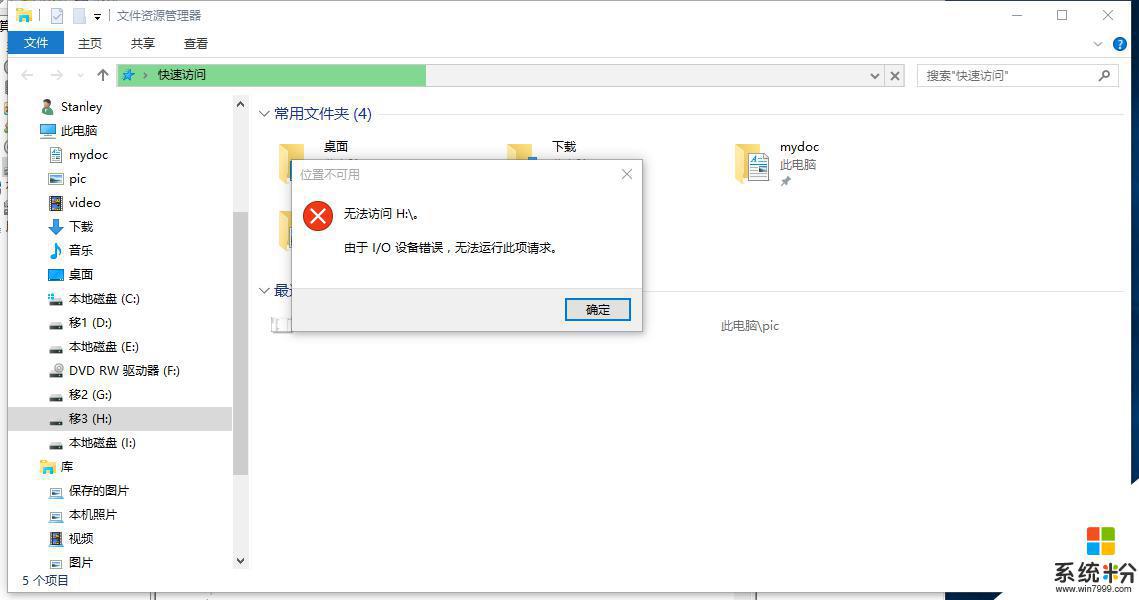
移动硬盘不显示盘符原因
有的时候我们会发现,当插入移动硬盘的时候。计算机不能够完全的显示出来相应的盘符,或者是根本不显示任何的盘符。对于这个问题一般就是硬盘本身的大容量与计算机本身的硬件出现了不兼容导致的,对于这样的问题解决起来还是比较简单的。
移动硬盘不显示盘符解决步骤
第一步我们可以在桌面右键“计算机”,然后在弹出的相应的菜单里面选择“管理”这个选项。
第二步就是在打开的对话框中我们可以看到无法正常显示的那个磁盘,然后在这个磁盘上点击右键。在弹出的菜单里面点击“更改驱动器号和路径”。
第三步我们需要点击添加按钮,这样就会弹出一个对话框,也就是为当前的分区重新的指定“盘符”,然后我们点击确定。这个时候我们就可以看到相应的盘符了。但是如果不出现的话,我们还需要继续下一步。
第四步就是当我们重启电脑之后,我们就会发现这个盘符又会消失了。对于这样的情况,我们只能够选择在注册表编辑器里面进行修改了。
第五步我们需要打开“运行”这个对话框,然后在里面输入regedit命令,进而打开相应的注册表程序。
第六步我们依次的打开“HKEY_ CURRENT_USER”/“Software”/“Microsoft”/“Windows”/“CurrentVersion”/“Policies”/“Explorer”,然后在右侧进行右击进行新建。选择二进制值,然后把它命名为NoDrives,把值设置成“0”,再点击确定。
到此为止,我们可以重启一下电脑试试,发现彻底的解决了上面的问题。
以上是磁盘无显示的全部内容,如果您遇到这种情况,您可以按照以上方法来解决,希望对您有所帮助。
相关教程
- ·移动硬盘分区不显示怎么办 解决移动硬盘连接电脑后不显示盘符的方法
- ·我的电脑“本地磁盘”盘符如何显示解决步骤。 我的电脑“本地磁盘”盘符显示解决步骤的方法。
- ·移动硬盘突然在电脑上不显示怎么办 移动硬盘插上电脑不显示怎么解决
- ·移动硬盘插入电脑不显示该怎么解决 移动硬盘插入电脑不显该如何处理
- ·移动存储设备无法显示盘符该怎么解决 移动存储设备无法显示盘符该如何解决
- ·可移动磁盘在我的电脑里不显示如何解决 可移动磁盘在我的电脑里不显示的解决方法
- ·戴尔笔记本怎么设置启动项 Dell电脑如何在Bios中设置启动项
- ·xls日期格式修改 Excel表格中日期格式修改教程
- ·苹果13电源键怎么设置关机 苹果13电源键关机步骤
- ·word表格内自动换行 Word文档表格单元格自动换行设置方法
电脑软件热门教程
- 1 怎样用MID系统制作系统恢复盘 MID系统恢复盘制作工具教程 用MID系统制作系统恢复盘 MID系统恢复盘制作工具的方法
- 2 电脑添加本地打印机设备怎么办 电脑怎么添加本地打印机设备
- 3 windows7如何调桌面分辨率 windows7调桌面分辨率的方法
- 4ipone5s怎么更换屏幕或电池 ipone5s更换屏幕或电池方法
- 5鲁大师如何检测手机 鲁大师检测手机的方法
- 6如何创建桌面图标 桌面图标怎么样好看
- 7戴尔笔记本怎么开热点 Dell笔记本电脑如何设置无线网络热点
- 8电脑怎么定时关机
- 9Windows无法启动的解决方法
- 10戴尔笔记本电脑设置在哪里打开 笔记本电脑设置在哪里打开Windows系统
